Kuinka poistaa Windows 10 -lukitusnäyttö käytöstä
Microsoft Windows 10 / / March 17, 2020
Viimeksi päivitetty

Lukitusnäyttö voidaan tappaa muutamalla eri tavalla, mutta se riippuu käyttämästäsi Windows 10 -versiosta. Näin voit tehdä sen kotona tai Prossa.
Viime aikoina käsittelemme aiheita, jotka liittyvät Windows 10: n kirjautumisprosessiin. Yksi asioista, joihin Windows 10 sisältää prosessin, on lukitusnäyttö, joka on mobiili-tyylinen ominaisuus. On kiva, että se on Pinta Pro tai tabletteissa, joissa on uusi käyttöjärjestelmä. Kannettavan tietokoneen tai perinteisen työpöydän kanssa se on kuitenkin vain ylimääräinen kerros kirjautumiskokemuksesta, jonka haluat ehkä poistaa käytöstä.
Lukitusnäytön tappamiseen on olemassa muutamia eri tapoja, mutta se riippuu käyttämästäsi Windows 10 -versiosta. Näin se tehdään molemmissa versioissa.
Poista lukitusnäyttö Windows 10 Pro käytöstä
Jos käytät Pro: ta Windows 10 -versio, voit poistaa sen käytöstä ryhmäkäytäntöeditorilla. Voit tehdä niin osuma pikanäppäinWindows Key + R tuo esiin Suorita-valintaikkunan ja tyyppi:
gpedit.msc ja sitten Enter.
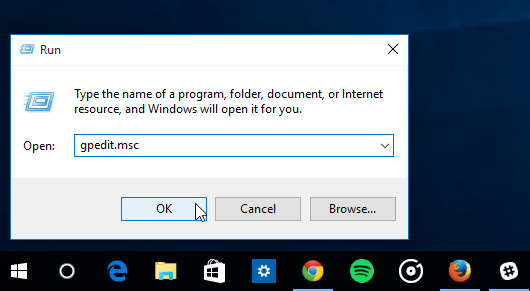
Nyt suuntaan Tietokoneen asetukset> Hallintamallit> Ohjauspaneeli> Mukauttaminen ja valitse Älä näytä lukitusnäyttöä.
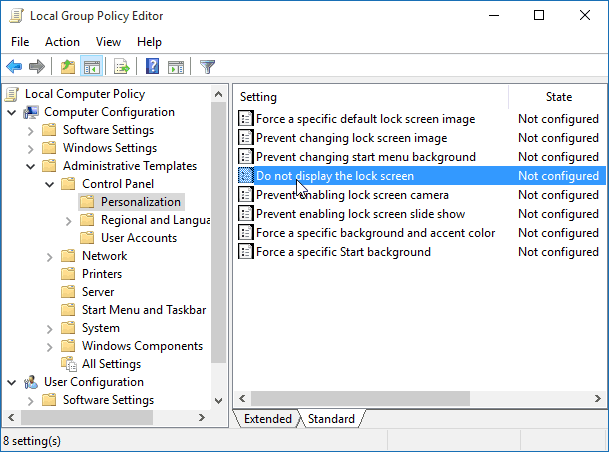
Nyt muutos Ei määritetty että käytössä Napsauta OK ja sulje ryhmäkäytäntöeditori.
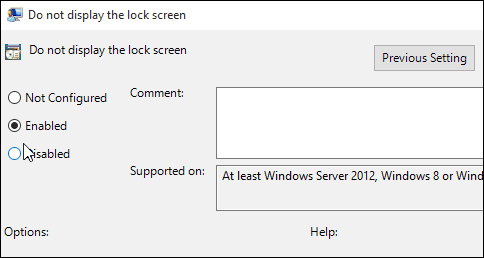
Se siitä! Kun seuraavan kerran käynnistät järjestelmän uudelleen, sinun ei enää tarvitse käsitellä lukitusnäyttöä.
Poista Windows 10 Home -lukitusnäyttö käytöstä
Windows 10 Home versio ei sisällä edistyneitä järjestelmänvalvojan työkaluja, kuten ryhmäkäytäntöeditoria. Voit kuitenkin poistaa lukitusnäytön käytöstä rekisterin hakkeroinnilla.
Tärkeä: Rekisteriin tehtävien muutosten tekeminen on tarkoitettu kokeneille käyttäjille, ei sydämen heikolle. Ennen muutosten tekemistä luo palautuspiste tai a ensin varmuuskopio rekisteristä!
Ensimmäinen osuma Windows Key + R tuo esiin Suorita-valintaikkunan ja tyyppi: regedit ja paina Enter.
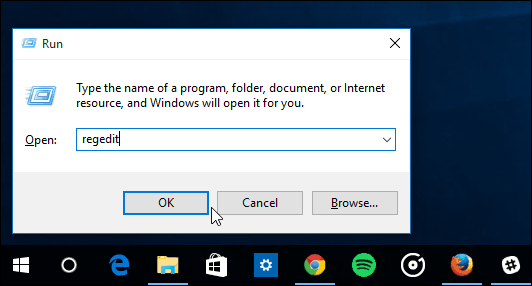
Suunnata HKEY_LOCAL_MACHINE \ SOFTWARE \ Policies \ Microsoft \ Windows \ Muokkaus. Jos sinulla ei ole mukauttamisavainta, sinun on luotava se.
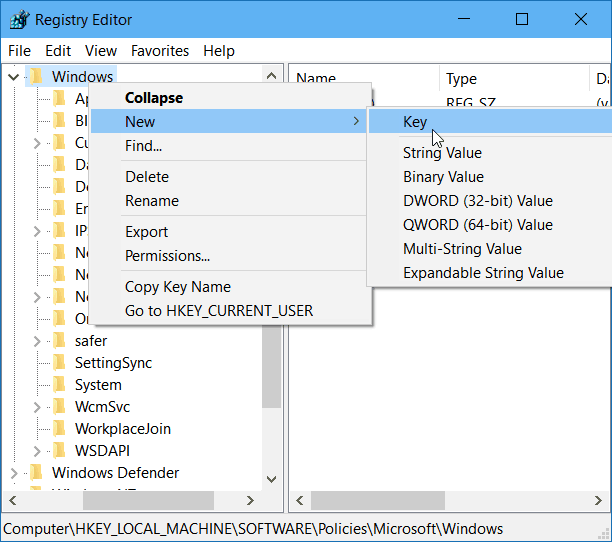
Napsauta hiiren kakkospainikkeella oikeaa ruutua ja luo uusi DWORD (32-bittinen) arvo ja nimeä se NoLockScreen.
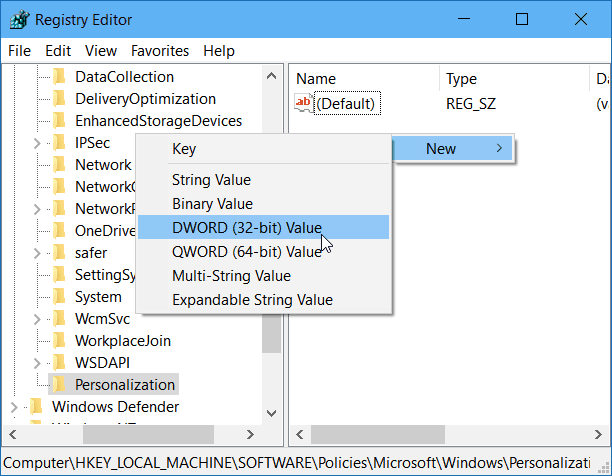
Kaksoisnapsauta nyt NoLockScreen-arvoa ja anna sille data-arvo 1. Napsauta sitten OK ja sulje rekisterieditori.
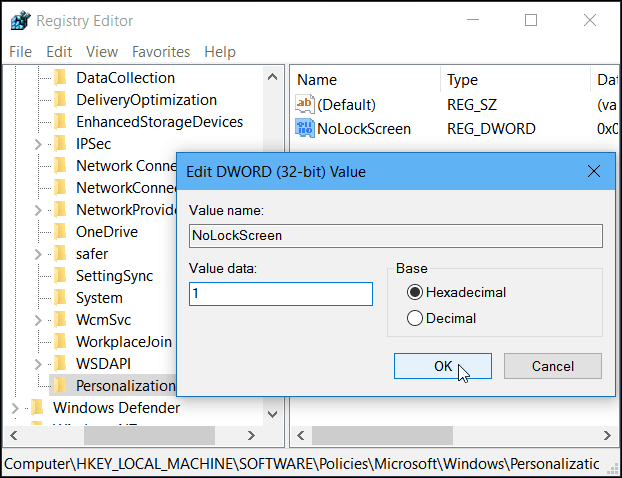
Se siitä! Käynnistä tietokone uudelleen, ja lukitusnäyttö poistetaan käytöstä ja siirry suoraan kirjautumisnäyttöön.
On myös syytä mainita, että jos asetat Windows 10 -tietokone kirjautua sisään automaattisesti, se poistaa myös lukitusnäytön.

